- Algunos usuarios afirmaron que al instalar algunas funciones adicionales de su pantalla inalámbrica, Windows 11 muestra la Instalación fallida mensaje.
- Verificar la conexión a Internet y probar con otra fuente son los primeros métodos confiables en los que debe pensar.
- Para poder instalar funciones de pantalla inalámbrica según sea necesario, puede desactivar la conexión medida.
- La ejecución de un comando específico en el símbolo del sistema también es una de las opciones más eficientes.

Este software reparará errores comunes de la computadora, lo protegerá de la pérdida de archivos, malware, fallas de hardware y optimizará su PC para obtener el máximo rendimiento. Solucione problemas de PC y elimine virus ahora en 3 sencillos pasos:
- Descargar la herramienta de reparación de PC Restoro que viene con tecnologías patentadas (patente disponible aquí).
- Hacer clic Iniciar escaneo para encontrar problemas de Windows que podrían estar causando problemas en la PC.
- Hacer clic Repara todo para solucionar problemas que afectan la seguridad y el rendimiento de su computadora
- Restoro ha sido descargado por 0 lectores este mes.
Inalámbrica display representa una tecnología que le permite proyectar fotos, películas, contenido web y cualquier tipo de medio, desde un dispositivo móvil o computadora compatible en otro dispositivo.
Incluso si siempre debería funcionar en condiciones adecuadas, Ventanas 11 los usuarios informaron que algunas instalaciones de pantallas inalámbricas fallaron. Así es como describen el problema en el Foros de Microsoft:
He instalado Windows 11 Pro Version Dev (OS Build 21996.1) en ProBook 6470b y muestra un error en proyectando de forma inalámbrica a esta PC, y al instalar una función opcional de pantalla inalámbrica, muestra Instalar Ha fallado.
Afortunadamente, hay muchas formas de resolver fácilmente este molesto problema. Seleccionamos las mejores opciones, así que asegúrate de leer este artículo por completo para descubrir cuál te conviene más.
¿Qué puedo hacer si falla la instalación de la pantalla inalámbrica?
1. Conectado a Internet
En algunos casos, los usuarios olvidan conectarse a Internet antes de realizar la instalación. Este puede ser el método más rápido y sencillo para instalar las funciones adicionales de su pantalla inalámbrica.
Por lo tanto, recomendamos encarecidamente intentar conectarse a él y luego volver a cargar el proceso. Sin embargo, si esta primera opción no funcionó, siga leyendo esta guía.
2. Pruebe con una fuente de Internet diferente
Si la primera solución falla, podría ser un error aleatorio y una razón para una mala conectividad a Internet. Lo segundo que debe hacer es intentar conectarse a una fuente de Internet diferente.
Como puede ver, las dos primeras opciones son arreglos de solo unos segundos y le ayudan a asegurarse de que todo esté preparado en buenos términos para la instalación de la pantalla inalámbrica.
3. Apague la conexión medida
- Abierto Ajustes.

- Ir Red e Internet, luego seleccione Propiedades.
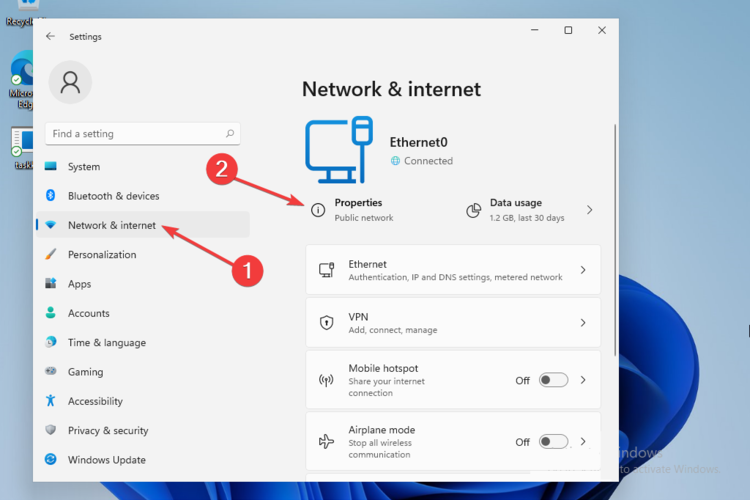
-
Desplácese hacia abajo, luego haga clic en el botón de alternancia para configurar el METROconexión filtrada a Apagado.
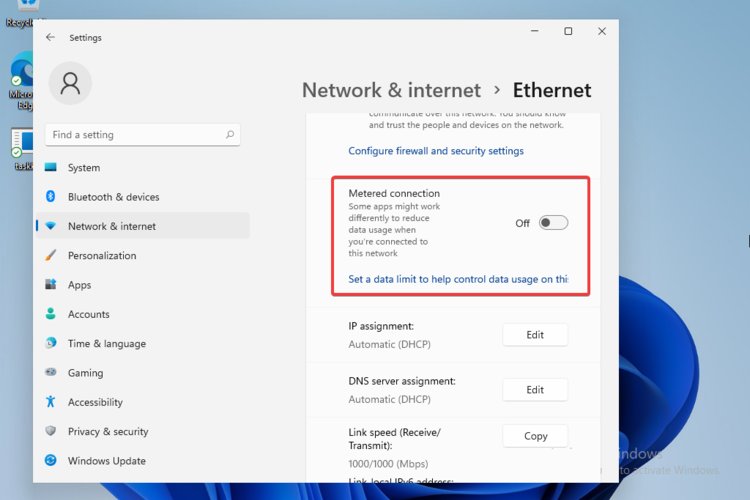
- Intente instalar la pantalla inalámbrica nuevamente.
4. Usar símbolo del sistema
- presione el Clave de Windows, tipo cmd, haga clic derecho sobre él, luego seleccione Ejecutar como administrador.

- En la ventana emergente, escriba el siguiente comando, luego presione el botón Ingresar clave:
DISM / Online / Add-Capability / CapabilityName: Aplicación. Pantalla inalámbrica. Conectar ~~~~ 0.0.1.0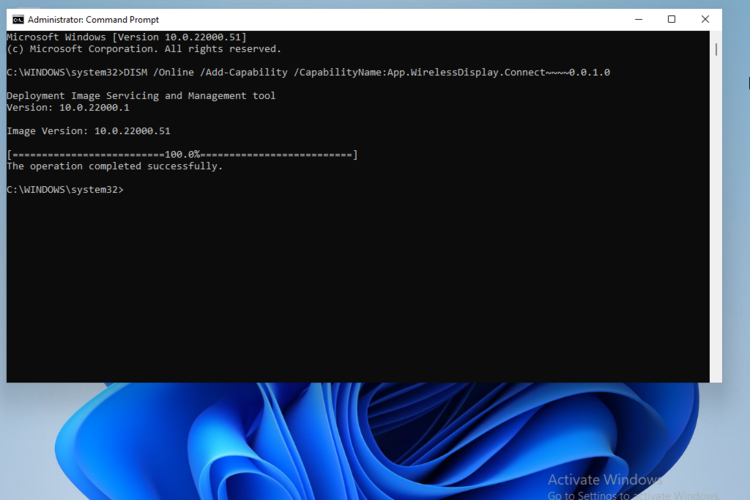
- Mientras el símbolo del sistema realiza la instalación, puede ver el progreso en el menú de la aplicación Configuración.
También puede usar PowerShell para ejecutar el comando mencionado, siguiendo los pasos a continuación.
- Buscar Potencia Shell, luego seleccione Ejecutar como administrador.
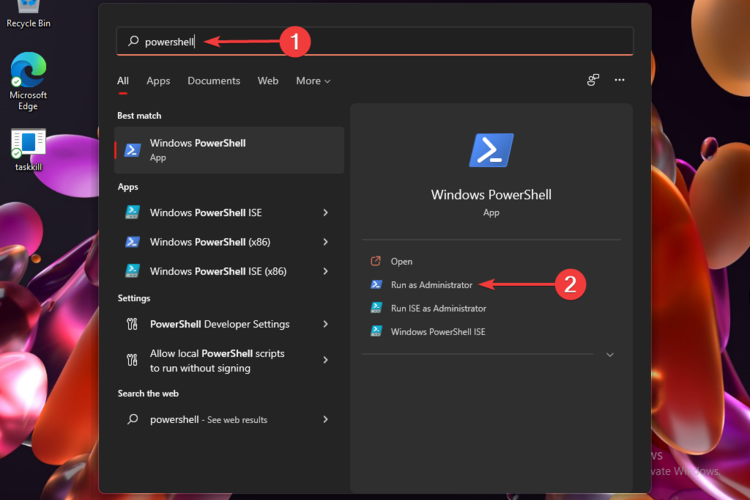
- En la ventana emergente, escriba el comando que también mencionamos para Símbolo del sistema.
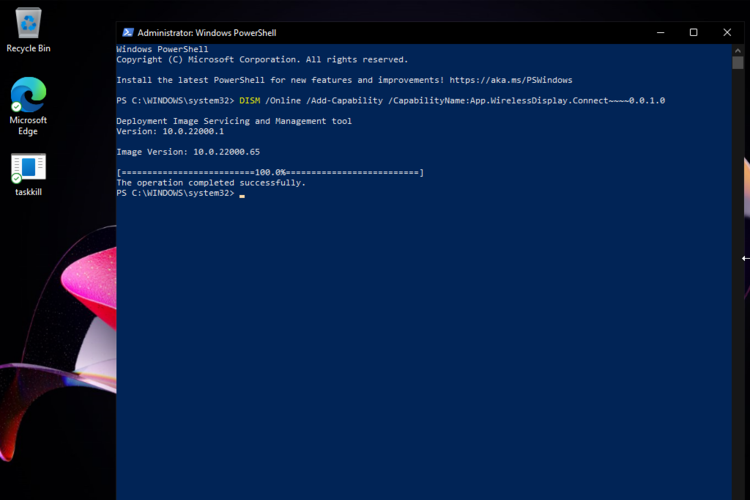
Estas son las opciones más valiosas que funcionarán si falla la instalación de su pantalla inalámbrica. Como puede ver, no son complicados, por lo que no es necesario ser un experto para hacerlo rápidamente.
Para aquellos de ustedes que estén interesados en descubrir más sobre el último diseño de la versión del sistema operativo, recomendamos consultar un Revisión de la compilación de Windows 11.
Además, no olvide compartir sus pensamientos con respecto a este tema dejando un comentario en la sección siguiente.
![¿La pantalla de Windows 11 sigue actualizándose? Solucionarlo en [8 pasos]](/f/c1f9a0c1a339c69f9a9a71d4c071f54f.png?width=300&height=460)

